12、把圖層混合模式改為“顏色減淡”,適當移動一點距離,添加圖層蒙版,用黑色畫筆把不需要的部分擦掉,再把背景顯示出來,效果如下圖。
<圖16>
13、復制蓋印圖層,移到圖層底部,混合模式改為“疊加”,去掉蒙版,適當調整好顏色,可以多復制幾份,效果自己滿意為止。
<圖17>
14、新建一個組,混合模式改為“疊加”,在組里新建一個圖層,蓋印圖層。按住Alt鍵添加圖層蒙版,用白色畫筆把文字需要增亮的部分擦出來,效果如圖20。
<圖18> 
<圖19> 
<圖20>
15、創建亮度/對比度調整圖層,適當增加圖片的對比度,參數及效果如下圖。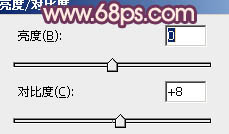
<圖21> 
<圖22>
16、新建一個圖層,混合模式改為“疊加”,用畫筆在文字的邊角等位置涂上一些小點,過程如下圖。
<圖23> 
<圖24>
最后微調一下細節,完成最終效果。
<點小圖查看大圖>
标签:疊加字
推薦設計

優秀海報設計精選集(8)海報設計2022-09-23

充滿自然光線!32平米精致裝修設計2022-08-14

親愛的圖書館 | VERSE雜誌版版式設計2022-07-11

生活,就該這麼愛!2022天海報設計2022-06-02
最新文章

5個保姆級PS摳圖教程,解photoshop教程2023-02-24

合同和試卷模糊,PS如何讓photoshop教程2023-02-14

PS極坐標的妙用photoshop教程2022-06-21

PS給數碼照片提取線稿photoshop教程2022-02-13









